hp笔记本win10改win7 bios设置方法 惠普笔记本win10改win7 bios如何设置
市面上很多电脑都是预装win10系统,只是很多人用不大习惯,想要改装win7系统,但是如果想要成功安装的话,就需要对bios进行一些设置,但是很多用户不知道惠普笔记本win10改win7 bios如何设置,针对此问题,本文给大家讲解一下hp笔记本win10改win7 bios设置方法。
方法如下:
1、开机一直按按ESC,出现以下界面后,再按F10进入BIOS,如下图所示;
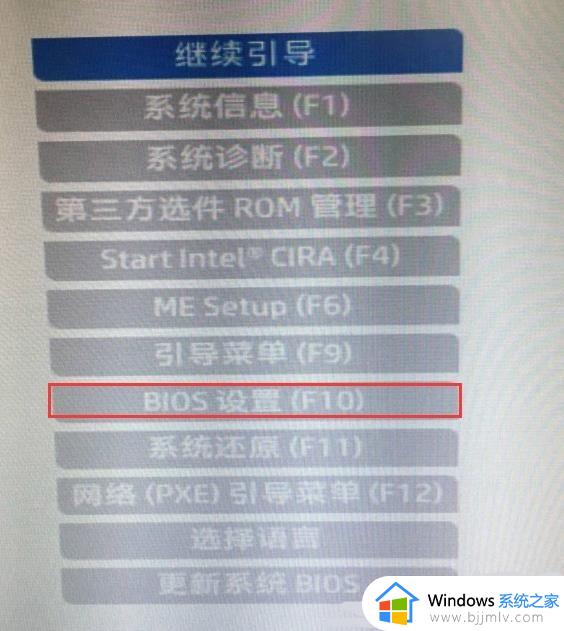
2、进入BIOS后,将移动键盘到“先进”选项下,选择"安全引导配置",按回车键进入设置;
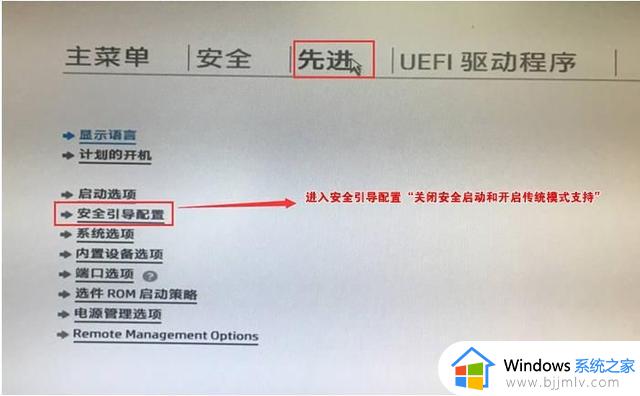
3、回车后,将配置传统支持和安全引导设置电脑“启用传统支持和禁用安全引导”以及去掉“启用MS UEFI CA密钥”前面的勾,然后按F10保存更改;

4、F10保存重启后再次开机按ESC,然后选择F10进入BIOS设置,将进入刚设置的地方,勾选“清除安全引导密钥”,然后再次F10保存;
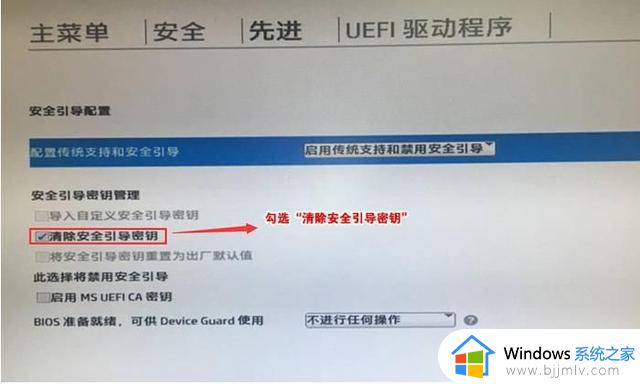
5、F10保存重启后再次开机按ESC,然后选择F10进入BIOS设置,将鼠标移动“先进”选项中,选择"启动选项"后回车进入,如下图所示;
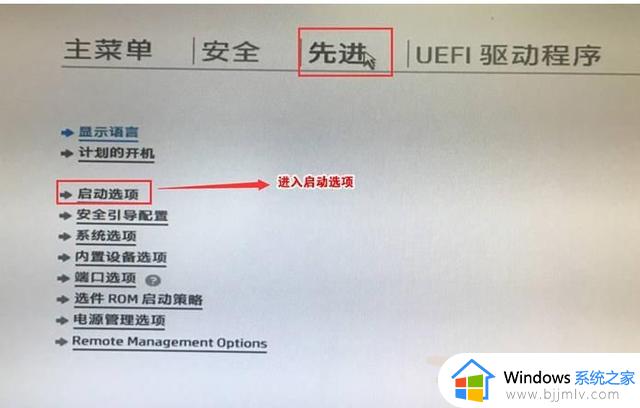
6、进入后将UEFI顺序前面的勾去掉,让机器默认为传统启动,这样方便安装WIN7,如下图所示;
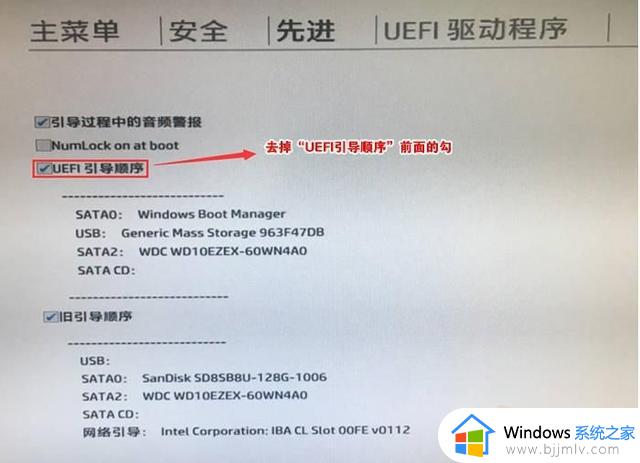
7、插入制作好的U盘启动盘,重启按ESC再按F9调出启动管理对话框,选择USB HDD识别到U盘启动进入PE,回车;
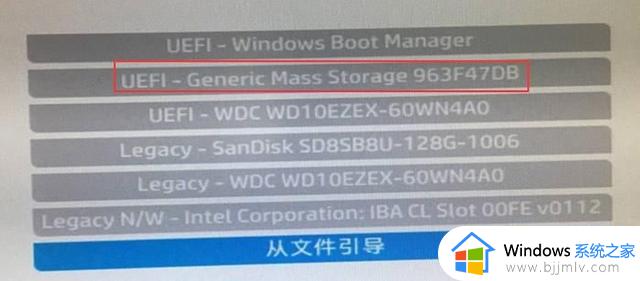
上述给大家介绍的就是惠普笔记本win10改win7 bios的详细设置方法,有一样需要的用户们可以学习上述方法步骤来进行修改就可以了。
hp笔记本win10改win7 bios设置方法 惠普笔记本win10改win7 bios如何设置 相关教程
- win10笔记本如何恢复出厂设置 win10笔记本恢复出厂设置方法
- dell笔记本win10改win7 bios设置方法 戴尔window10改win7 bios怎么设置
- win10笔记本恢复出厂设置方法 win10笔记本怎么恢复出厂设置
- win10笔记本如何恢复出厂设置 win10笔记本电脑怎么重置系统
- win10笔记本调色温设置方法 win10笔记本电脑怎么调色温
- 华硕笔记本win10改win7步骤 华硕笔记本怎么win10改win7
- win10笔记本关盖子不关屏设置方法 win10笔记本如何设置关盖子不关屏
- win10笔记本字体大小怎么调整 win10笔记本怎么改字体大小
- 笔记本如何恢复出厂设置win10 笔记本win10电脑怎么恢复出厂设置
- 笔记本定时关机怎么设置win10 笔记本win10简单设置定时关机方法
- win10如何看是否激活成功?怎么看win10是否激活状态
- win10怎么调语言设置 win10语言设置教程
- win10如何开启数据执行保护模式 win10怎么打开数据执行保护功能
- windows10怎么改文件属性 win10如何修改文件属性
- win10网络适配器驱动未检测到怎么办 win10未检测网络适配器的驱动程序处理方法
- win10的快速启动关闭设置方法 win10系统的快速启动怎么关闭
热门推荐
win10系统教程推荐
- 1 windows10怎么改名字 如何更改Windows10用户名
- 2 win10如何扩大c盘容量 win10怎么扩大c盘空间
- 3 windows10怎么改壁纸 更改win10桌面背景的步骤
- 4 win10显示扬声器未接入设备怎么办 win10电脑显示扬声器未接入处理方法
- 5 win10新建文件夹不见了怎么办 win10系统新建文件夹没有处理方法
- 6 windows10怎么不让电脑锁屏 win10系统如何彻底关掉自动锁屏
- 7 win10无线投屏搜索不到电视怎么办 win10无线投屏搜索不到电视如何处理
- 8 win10怎么备份磁盘的所有东西?win10如何备份磁盘文件数据
- 9 win10怎么把麦克风声音调大 win10如何把麦克风音量调大
- 10 win10看硬盘信息怎么查询 win10在哪里看硬盘信息
win10系统推荐